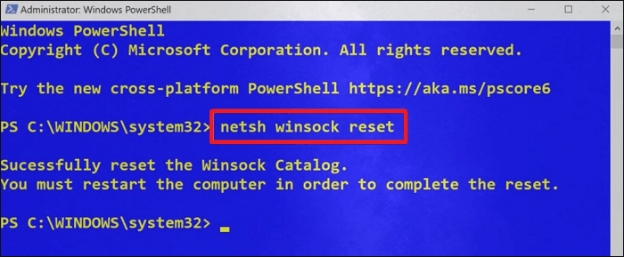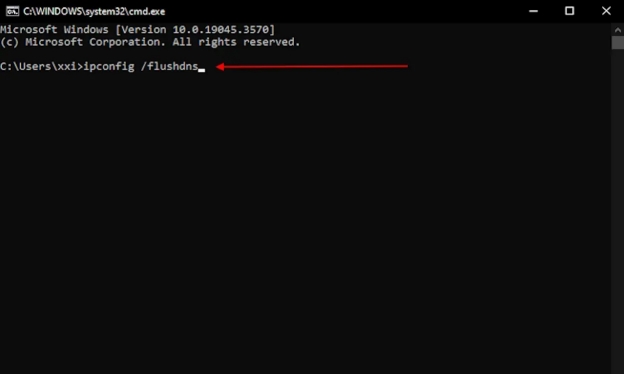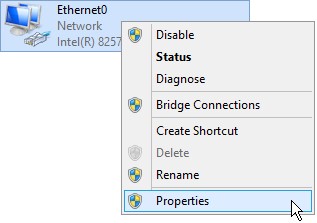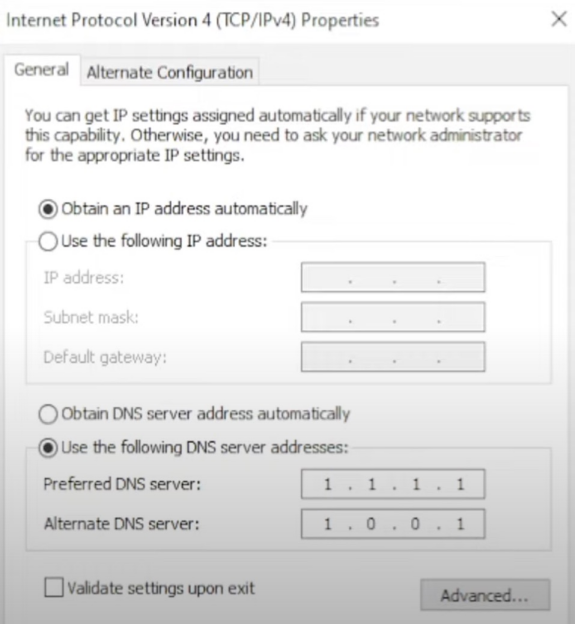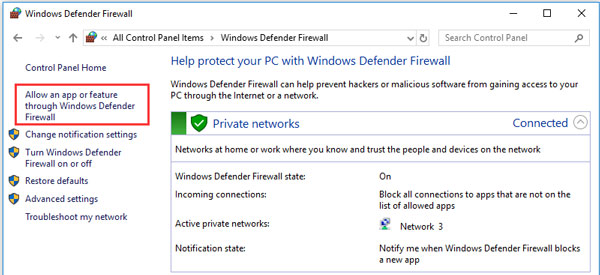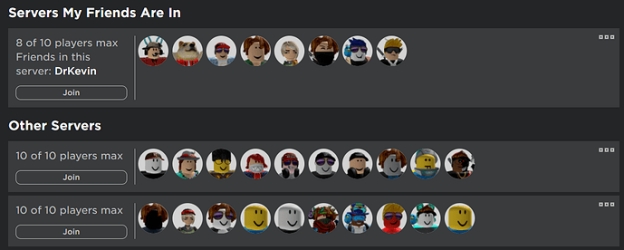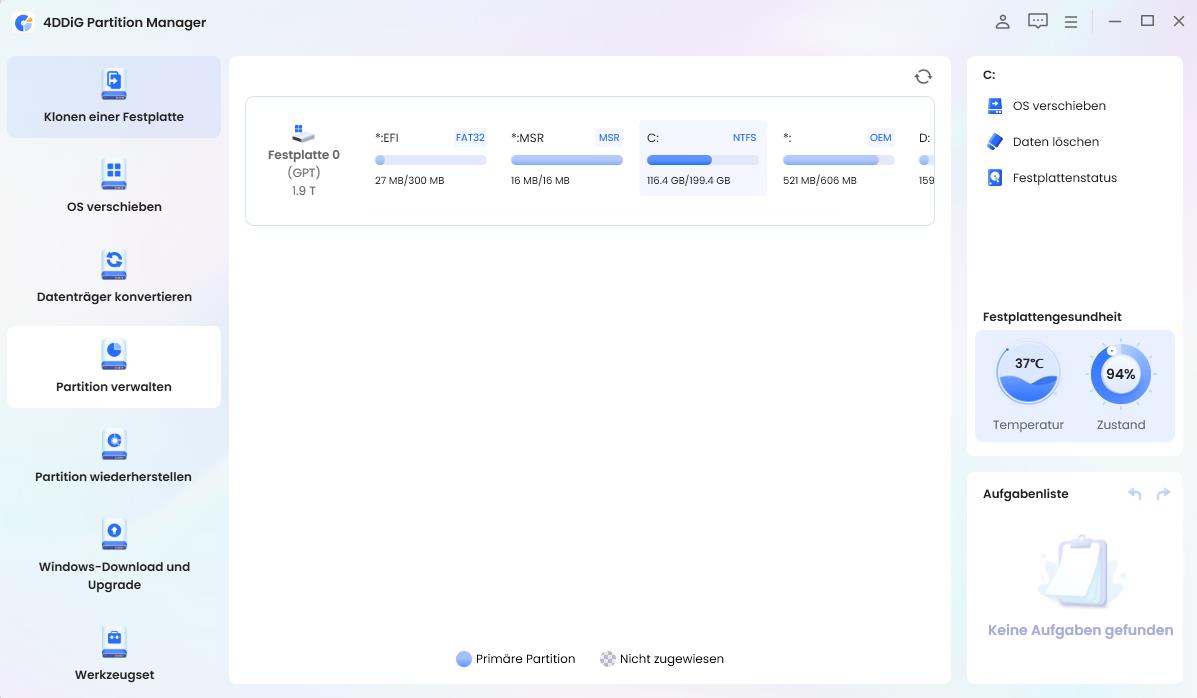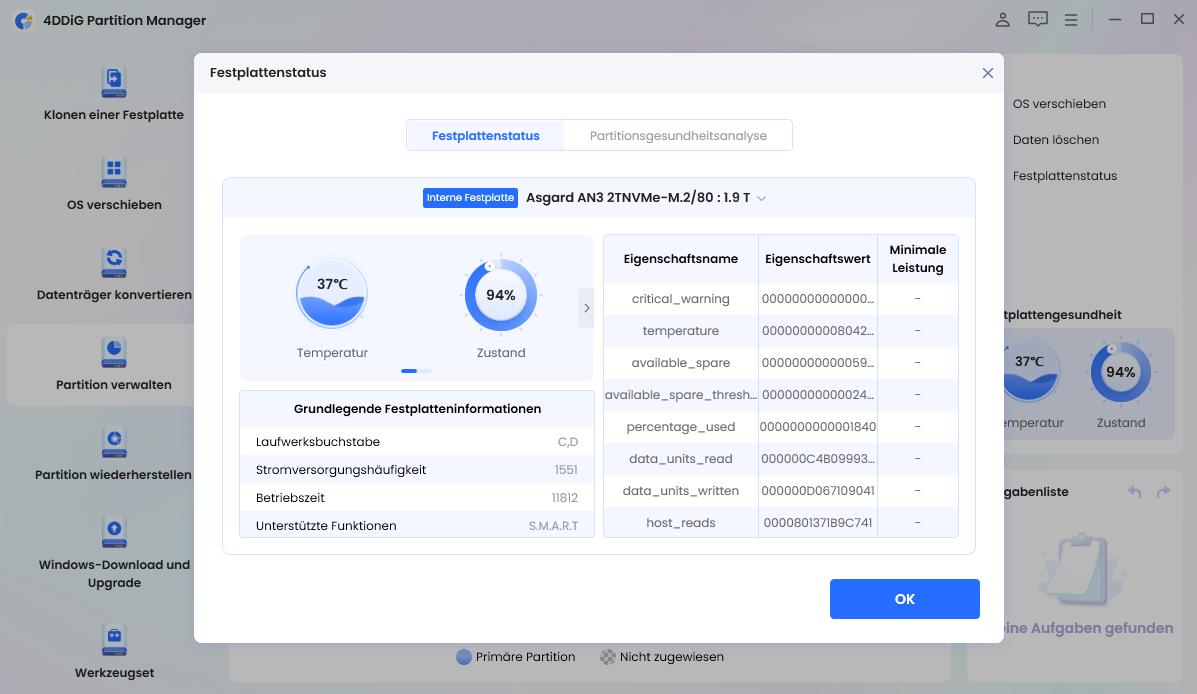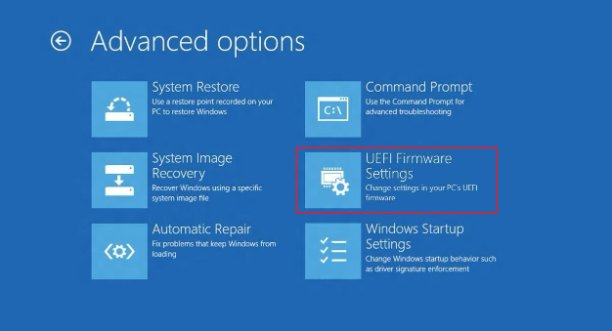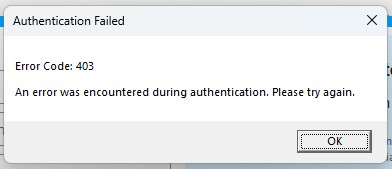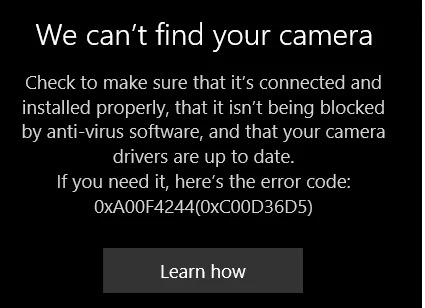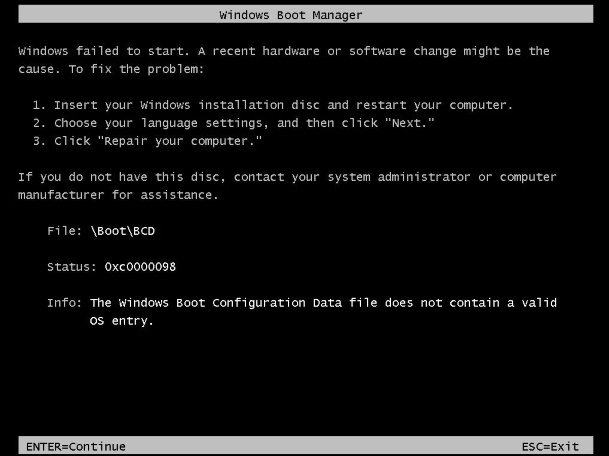Roblox Fehlercode 279: Was er ist und wie man ihn behebt
Haben Sie Probleme mit dem Roblox-Fehlercode 279? Keine Sorge! In diesem Guide erfahren Sie, wie Sie das Problem schnell und einfach lösen können.
Der Roblox-Fehlercode 279 unterbricht Ihr Spielerlebnis mit der Meldung:Fehlerhafte Verbindung zum Spiel. (ID=17: Verbindungsversuch fehlgeschlagen.) (ErrorCode: 279). Verbindungsversuch fehlgeschlagen.) In diesem Fall wird das Problem durch Verbindungsprobleme zwischen Ihrem Gerät und den Roblox-Servern verursacht. Unabhängig davon, welches Gerät Sie verwenden, wird Ihnen dieser Guide helfen, den Fehler mit einfachen Techniken und komplexen Alternativen dauerhaft und richtig zu beheben.
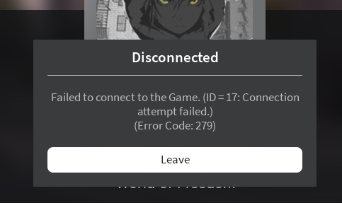
Teil 1. Was ist der Fehlercode 279 in Roblox & Warum er auftritt
↪ Was bedeutet der Fehlercode 279 in Roblox
Der Fehlercode 279 in Roblox bedeutet in der Regel, dass das Spiel, dem Sie beizutreten versuchen, nicht verfügbar ist oder dass es ein Verbindungsproblem gibt. Die Fehlermeldung lautet in der Regel: Konnte keine Verbindung zum Spiel herstellen. (ID=17: Verbindungsversuch fehlgeschlagen.) (Fehlercode: 279). Aufgrund dieses Fehlers wird das Spiel von Roblox unterbrochen, indem Sie von den Roblox-Servern getrennt werden, was in der Regel auf einen Netzwerk- oder Systemfehler zurückzuführen ist.
↪ Was verursacht den Fehlercode 279 in Roblox?
Hier sind die häufigsten Gründe für diesen Fehler:
- Roblox lässt sich nicht verbinden, weil die Firewall- oder Router-Einstellungen blockiert sind.
- Roblox-Server sind bei falschen DNS-Einstellungen nicht verfügbar.
- In vielen Fällen ist die Verbindung zu Roblox instabil oder schwach, und Ihr Netzwerk hält keine Verbindung zur Plattform aufrecht.
- Wenn die Roblox-Server nicht erreichbar sind, kann dies an Wartungsarbeiten oder hohem Datenverkehr liegen.
- Wenn Dateien beschädigt werden, kann es vorkommen, dass Sie eine Reihe von Verbindungsversuchen unternehmen, die nicht funktionieren.
- Wenn Sie von einer älteren Roblox-Version aus spielen, ist diese möglicherweise nicht mit den neuesten Servern kompatibel.
Sobald Sie die Ursachen kennen, können Sie die Quelle des Problems ermitteln und eine geeignete Lösung zuweisen.
Teil 2. So beheben Sie den Roblox-Fehlercode 279 auf Ihrem Handy oder Computer [9 Lösungen]
Jetzt, wo Sie wissen, was der Fehlercode 279 bei Roblox bedeutet, wollen wir uns mit den Lösungen für Nutzerinnen und Nutzer von Handys und Computern beschäftigen. Hier finden Sie den Weg zu einem reibungslosen Roblox-Vergnügen auf iPhone, Android, iPad und auch auf dem Computer!
- Lösung 1. DNS leeren und Windsock-Katalog zurücksetzen
- Lösung 2. Verwenden und Anpassen der DNS-Serveradresse
- Lösung 3. Ändern Sie die Firewalls im Modem auf Moderat
- Lösung 4. Roblox Server-Status prüfen
- Lösung 5. Roblox durch die Windows Firewall zulassen
- Lösung 6. Starten Sie den Router neu
- Lösung 7. Wechseln Sie zu einem anderen Netzwerk
- Lösung 8. Erneuter Beitritt zum Roblox Server über die Serverliste
- Lösung 9. Roblox neu installieren
Lösung 1. DNS leeren und Windsock-Katalog zurücksetzen
Wenn Ihr DNS-Cache oder Ihr Winsock-Katalog fehlerhaft ist, können Sie möglicherweise keine korrekten Verbindungen herstellen. Möglicherweise müssen Sie diese zurücksetzen, um die Netzwerkeinstellungen zu entfernen, damit Roblox eine Verbindung zu seinen Servern herstellen kann.
-
Öffnen Sie die Eingabeaufforderung als Administrator. Geben Sie netsh winsock reset ein und drücken Sie die Eingabetaste.

-
Drücken Sie nach der Eingabe von ipconfig / flushdns die Eingabetaste.

Um zu versuchen, die Verbindung zu Roblox wiederherzustellen, starten Sie Ihr Gerät neu.
Lösung 2. Verwenden und Anpassen der DNS-Serveradresse
Es ist erwiesen, dass die Verwendung eines sicheren DNS Ihre Verbindung zu Roblox verringert. Die Einrichtung Ihres Display-DNS trägt dazu bei, die Gelegenheiten zu minimieren, in denen Ihre DNS-Versuche beim Drehen von Spielen erfolglos sind. Nachfolgend finden Sie die Schritte, die Sie für die Verwendung der richtigen DNS-Serveradresse befolgen müssen:
-
Suchen Sie nach „Netzwerkverbindungen anzeigen“ in der Windows-Suchleiste.
-
Doppelklicken Sie auf die aktive Netzwerkverbindung und gehen Sie zu „Eigenschaften“.

-
Suchen Sie „Internet Protocol Version 4“, wählen Sie es aus und klicken Sie auf Eigenschaften.
-
Aktualisieren Sie Ihre DNS-Server wie folgt: Bevorzugt: 1.1.1.1, Alternativ: 1.0.0.1.
-
Schließen Sie den Vorgang ab, indem Sie auf OK klicken und die Fenster schließen.

Lösung 3. Ändern Sie die Firewalls im Modem auf Moderat
Die Datenpakete, die von Roblox verwendet werden, können durch die strengen Firewall-Einstellungen Ihres Routers blockiert werden. Mit dieser Methode wird die Sicherheitsstufe auf moderat reduziert, so dass die Kommunikation mit den Roblox-Servern reibungslos verläuft.
-
Geben Sie 192.168.1.1 in Ihren Browser ein und besuchen Sie die Administrationsoberfläche Ihres Routers.
Melden Sie sich mit Ihren Anmeldedaten an.
-
Wählen Sie Firewall oder Sicherheitseinstellungen. Ändern Sie die Firewall-Stufe auf „Moderat“.
Speichern Sie die Änderungen und starten Sie den Router neu.
Lösung 4. Roblox Server-Status prüfen
Es liegt jedoch nicht immer an Ihnen, wenn das Problem bei den Servern von Roblox liegt. So können Sie feststellen, ob das Problem weit verbreitet ist oder nicht.
-
Klicken Sie hier, um die Roblox Server-Status-Seite zu besuchen.
-
Achten Sie auf die Ankündigungen, wenn es zu Ausfallzeiten oder Wartungsarbeiten kommt.
Nachdem die Server wieder bereit sind können Sie sich wieder einloggen.
Lösung 5. Roblox durch die Windows-Firewall zulassen
Wenn die Windows Firewall Roblox nicht auf der Whitelist hat, kann Ihre Verbindung von Roblox blockiert werden. So können Sie ohne Unterbrechung auf den Spielservern weiterspielen.
-
Öffnen Sie die Systemsteuerung. Wählen Sie dann „System und Sicherheit“ und klicken Sie auf „Windows Defender Firewall“.
-
Tippen Sie auf die Option „Eine App oder Funktion durch die Windows Defender Firewall zulassen“.

-
Jetzt können Sie Roblox in der Liste finden und es für private und öffentliche Netzwerke aktivieren. Starten Sie Ihren Computer neu und versuchen Sie es erneut.
Lösung 6. Starten Sie den Router neu
Es kann vorkommen, dass Roblox aufgrund von Netzwerkproblemen keine Verbindung herstellen kann. Router werden neu gestartet, um die Verbindung zu aktualisieren und diese vorübergehenden Probleme zu beheben.
Schalten Sie Ihren Router aus.
-
Warten Sie 5 Minuten und starten Sie ihn erneut. Probieren Sie dann Roblox aus, um zu sehen, ob der Roblox-Fehlercode 279 behoben ist.
Lösung 7. Wechseln Sie zu einem anderen Netzwerk
Es gibt Fälle in Ihrem aktuellen Netzwerk, die die Ursache für den Fehlercode 279 bei Roblox mobile sein könnten. Roblox wird reibungslos funktionieren, wenn Sie zu einem anderen Netzwerk wechseln, da diese Probleme beseitigt werden.
-
Finden Sie einen mobilen Hotspot oder ein anderes WiFi-Netzwerk, mit dem Sie sich verbinden können.
Versuchen Sie, Roblox zu öffnen und einem Spiel beizutreten.
Lösung 8. Erneuter Beitritt zum Roblox Server über die Serverliste
Bei einigen Servern auf Roblox kann es zu Verbindungsproblemen kommen. Die Verwendung einer Serverliste bedeutet, dass Sie einem bereits aktiven Server beitreten können, was es zu einer der besten Optionen zur Behebung des Fehlercodes 279 in Roblox macht.
-
Öffnen Sie die Serverliste des Roblox-Spiels. Suchen Sie einen anderen Server, der Ihnen den Dienst erweisen kann.
-
Wählen Sie einen Server aus und klicken Sie auf Beitreten.

Lösung 9. Roblox neu installieren
Wenn bei Ihnen der Roblox-Fehlercode 279 auftritt, das Internet aber einwandfrei funktioniert, kann das daran liegen, dass Ihre Spieldateien fehlerhaft sind. Sie können das Spiel neu installieren, um sicherzustellen, dass Sie die neueste Version ohne die Roblox-Fehler haben.
Deinstallieren Sie zuerst Roblox von Ihrem Gerät.
-
Rufen Sie die offizielle Roblox-Website auf und installieren Sie die neueste Version, die für Ihr Gerät verfügbar ist.
Teil 3. Fortgeschrittener Weg, den Fehlercode 279 in Roblox zu beheben [2 Lösungen]
Wenn die obigen Lösungen zur Behebung des Fehlercodes 279 auf Roblox bei Ihnen nicht funktioniert haben, sollten Sie diese fortgeschrittenen Methoden ausprobieren, um Ihr Spiel endlich zu reparieren.
Lösung 1. Überprüfen Sie die Integrität der Spieldateien in den Roblox-Einstellungen
Manchmal treten die üblichen Probleme auf, bei denen beschädigte oder gelöschte Spieldateien zu Verbindungsproblemen führen. Wenn Sie die Integrität der Dateien überprüfen, können Sie sicherstellen, dass alle erforderlichen Dateien intakt sind. Hier sind die Schritte, mit denen Sie Ihre Spieldateien selbst überprüfen können:
Gehen Sie zu der Plattform, auf der Sie Zugang zu Roblox erhalten.
-
Suchen Sie das Roblox-Protokoll in der Spielebibliothek, klicken Sie mit der rechten Maustaste darauf und wählen Sie „Eigenschaften“ aus der Dropdown-Liste,
-
Suchen Sie nach den Optionen zur Überprüfung der Integrität und folgen Sie den Anweisungen, um die Überprüfung des Roblox-Spiels abzuschließen.
Folgen Sie dann den Anweisungen, um den Prozess abzuschließen und zu sehen, ob es Probleme mit den Dateien auf Ihrer Seite gibt oder nicht.
Lösung 2. Überprüfen Sie den Zustand der Festplatte und reparieren Sie alle Probleme auf der Festplatte, die zu dem Fehlercode 279 führen.
Wenn alles, einschließlich Ihrer Spieldateien, einwandfrei funktioniert, könnte es ein Problem mit der Festplatte Ihres Computers geben. Zum Glück hilft Ihnen der 4DDiG Partition Manager dabei, Probleme mit Ihrer Festplatte zu erkennen und zu reparieren, die diesen Fehler verursachen könnten.
4DDiG Partition Manager bietet Ihnen eine Komplettlösung für Ihre Festplatten und Partitionen, einschließlich Überprüfung des Zustands der Festplatte, Wiederherstellung von Partitionen, Reparatur von Partitionen, Lösung von Bootproblemen, Formatierung von Partitionen und mehr. Im Folgenden finden Sie einige Hauptmerkmale dieses leistungsstarken und vielseitigen Programms:
- Überprüfen des Zustands der Festplatte und automatisches Reparieren von Fehlern.
- Gelöschte, fehlende oder verlorene Partitionen wiederherstellen.
- Kann Partitionen erstellen, löschen, in der Größe ändern, teilen, zusammenführen, formatieren, erweitern, verkleinern.
- Einfaches Verschieben von Spieldateien auf neue Laufwerke.
- Erstellen Sie ein nahtloses Backup Ihrer OS-Laufwerksdaten oder Disk-Dateien.
- Kann Disk formatieren zwischen NTFS, FAT32, exFAT, und mehr.
- Kann zwischen MBR und GPT konvertieren
- Hilfe bei der Überprüfung und Installation von Windows 11-Updates (wie z.B. Windows 11 Version 24h2)
So überprüfen Sie den Zustand der Festplatte mit dem 4DDiG Partition Manager
-
Installieren und starten Sie das Programm 4DDiG Partition Manager. Wählen Sie das linke Menü „Partitionsverwaltung“.
-
Klicken Sie auf die Festplatte oder Partition, die die Roblox-bezogenen Spieldateien enthält. Wählen Sie dann die Registerkarte „Status der Festplatte“ auf der rechten Seite.

-
In einem Popup-Fenster werden alle Statusinformationen zur Festplatte angezeigt.

Fazit
Der Roblox-Fehlercode 279 beeinträchtigt Ihr Spielerlebnis, doch die meisten dieser Fehler sind behebbar. Alle Lösungen, die Sie sich vorstellen können, von der Verwendung des 4DDiG Partition Manager bis zum Zurücksetzen Ihrer DNS, werden durch diese Lösungen abgedeckt. Gehen Sie diesen Guide Schritt für Schritt durch, um das Problem zu beheben und wieder Spaß am Roblox-Spielen zu haben.
Sicher herunterladen